Como impedir que o Windows 11 peça aleatoriamente para você configurar novamente após atualizações oficiais importantes
O próximo 24H2 poderia potencialmente fazer esse problema ressurgir.
1 minutos. ler
Publicado em
Leia nossa página de divulgação para descobrir como você pode ajudar o MSPoweruser a sustentar a equipe editorial Saiba mais
Notas chave
- O Windows 11 tem o estranho hábito de solicitar aleatoriamente que você configure o dispositivo, mesmo após a instalação inicial.
- Às vezes, isso ocorre após cada atualização importante.
- Esta é a solução alternativa que você pode tentar impedir que esse problema reapareça.
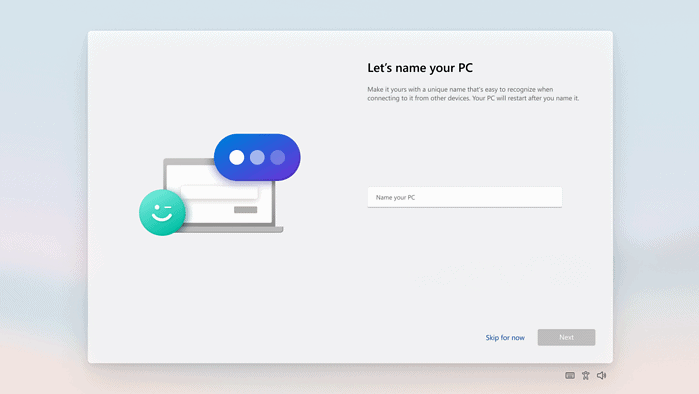
O seu dispositivo Windows 11 pede aleatoriamente para você configurá-lo novamente após instalar uma atualização? É uma grande recorrência para alguns e ainda mais comum se você fizer parte do programa Windows Insider.
Não é um problema tão grande, mas é irritante quando é repetitivo. Você não quer ver o pop-up de configuração acontecendo novamente toda vez que terminar a atualização. Esse problema geralmente acontece após uma atualização importante, como a próxima Windows 11 24H2 versão que é removendo o WordPad e será lançado ainda este ano.
Se você se identifica com esse problema, veja como você pode lidar com isso.
Como impedir que o Windows 11 peça aleatoriamente para você configurar novamente após atualizações oficiais importantes
1. Vamos para Configurações > Sistemas > Notificações
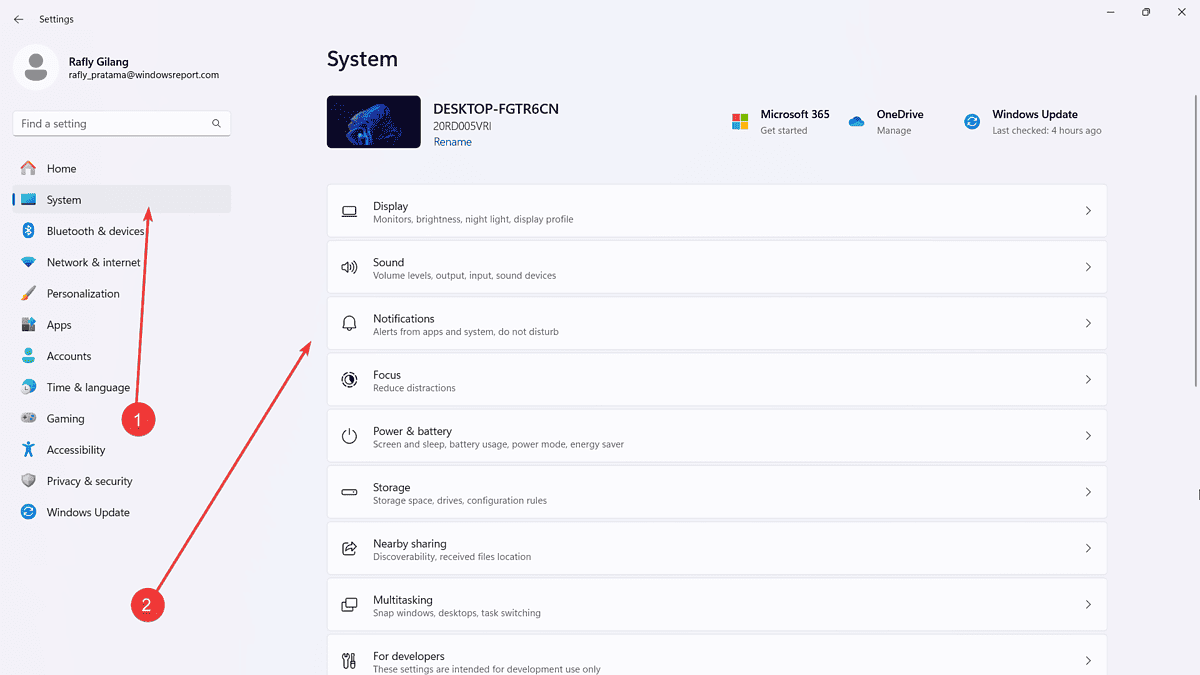
2. Role totalmente para baixo até ver Configurações adicionais
3. Desmarque todas essas três opções.
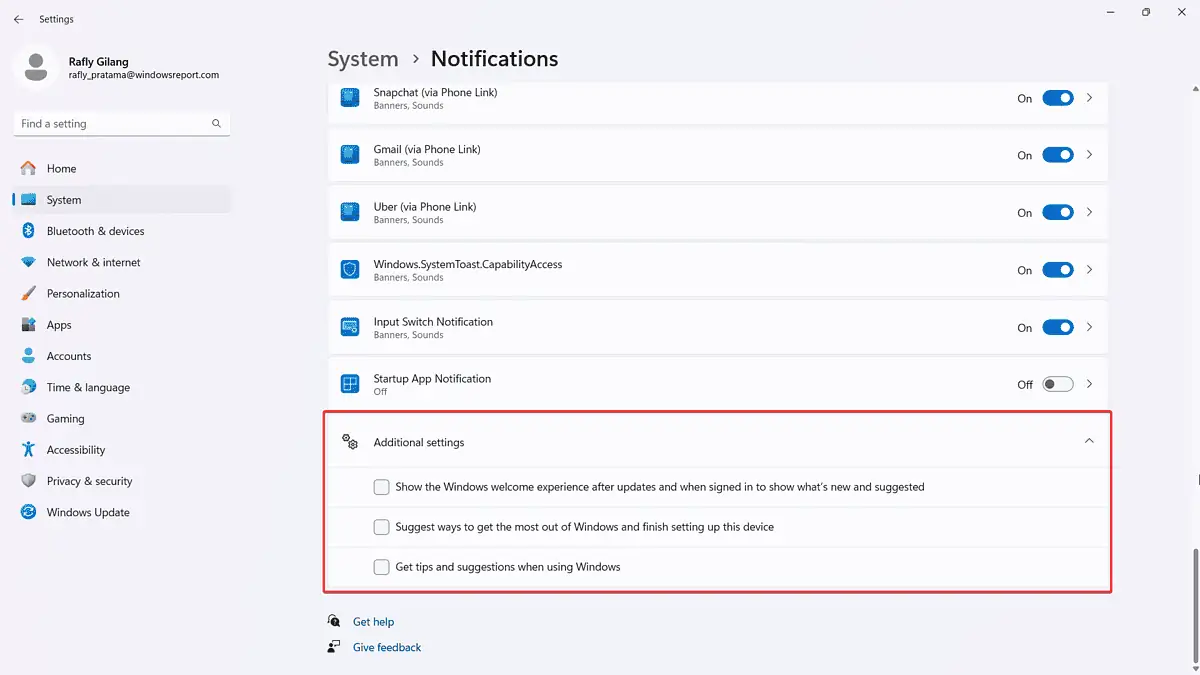
4. Reinicie sua área de trabalho.
Na verdade, esse problema desaparece após a reinicialização sem que você precise passar por todas essas verificações, mas ainda há chances de reaparecer em algum momento no futuro.
Você já tentou esta solução alternativa? Deixe-nos saber nos comentários!








